Постепенное исчезновение или появление картинки. Удаление кадров из анимации.
Если вы хотите, чтобы картинка исчезала или появлялась с одновременным перемещением по Web-странице или без него, необходимо отрегулировать непрозрачность изображения вместе с корректировкой его расположения или без этого. Следуйте инструкциям, которые изложены в разделе "Перемещение элемента изображения с помощью анимации", но при выполнении шага 4 выберите начальное значение непрозрачности слоя (рис. 23.134). Затем при выполнении шага 7 выберите конечное значение непрозрачности (рис. 23.135). Убедитесь, что установлен флажок Opacity (Непрозрачность) в диалоговом окне Tween (Промежуточные кадры) – см. рис. 23.136.
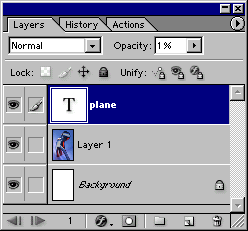
Рис. 23.134. Установка значения в поле Opacity для первого кадра анимации
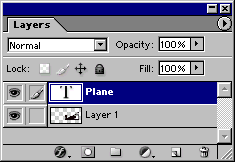
Рис. 23.135. Установка значения в поле Opacity для второго кадра анимации
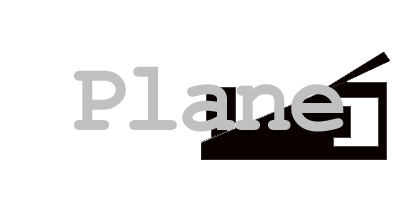

Рис. 23.136. После построения промежуточных кадров рубанок перемещается влево, и постепенно появляется слово "Plane"
Удаление кадров из анимации
Для того чтобы удалить кадр, щелкните по нему, затем выполните команду Delete Frame (Удалить кадр) в меню палитры Animation (Анимация), либо перетащите кадр на кнопку Delete (Удалить), расположенную на палитре (это действие может быть отменено). Если вы хотите удалить все кадры анимации, за исключением первого, в меню палитры Animation воспользуйтесь командой Delete Animation (Удалить анимацию) и щелкните по кнопке Delete (Удалить).
Внимание
Не переходите к другой программе и не открывайте ее, а также-не выбирайте команду Preview in [browser] (Предварительный просмотр в [браузер]) во время воспроизведения анимации. Дело в том, что воспроизведение будет продолжаться в фоновом режиме и отнимать время у того приложения, в которое вы перешли.
